苹果手机桌面怎么设置声音,苹果手机是目前市场上最受欢迎的智能手机之一,其独特的设计和强大的功能备受用户青睐,除了常见的功能设置,苹果手机还提供了一些独特的个性化设置,例如桌面声音和动态壁纸的设置。想要将手机的桌面设置得更加生动有趣吗?那就跟着我们一起来学习苹果手机桌面声音和动态壁纸的设置方法吧!
苹果动态壁纸声音设置方法
具体方法:
1.点开苹果手机界面里的【设置】,如图。
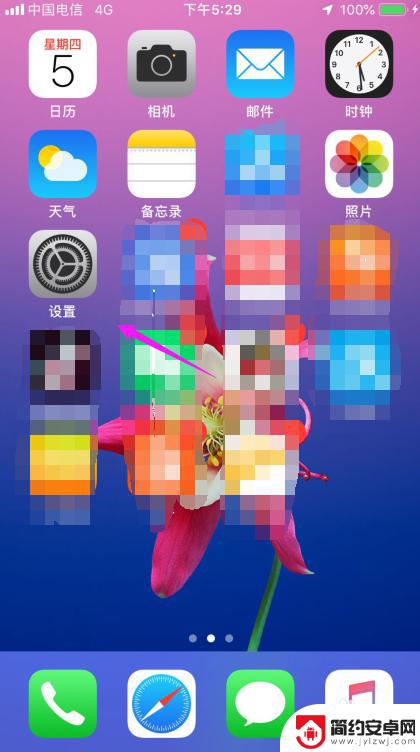
2.紧接着就是设置里的【墙纸】按开,如图。
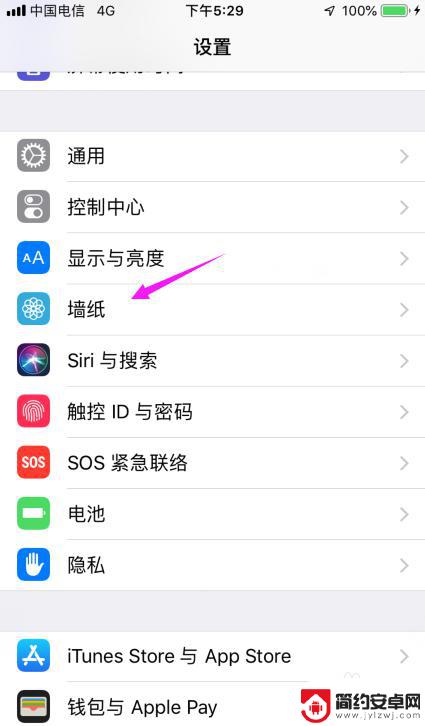
3.点下【选取新的墙纸】,如图。
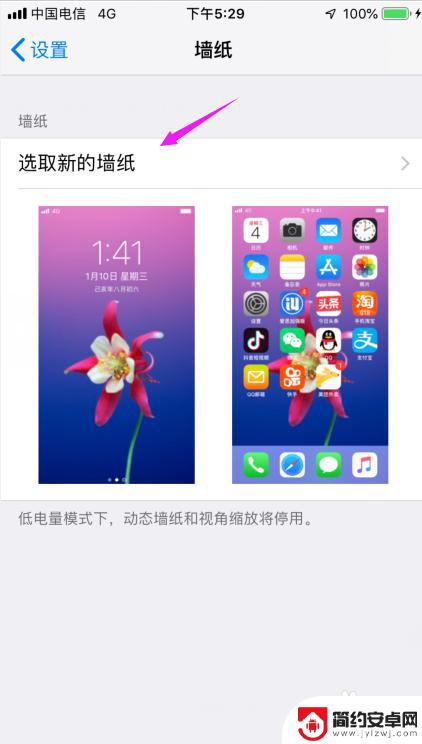
4.接着选择【动态墙纸】下,如图。
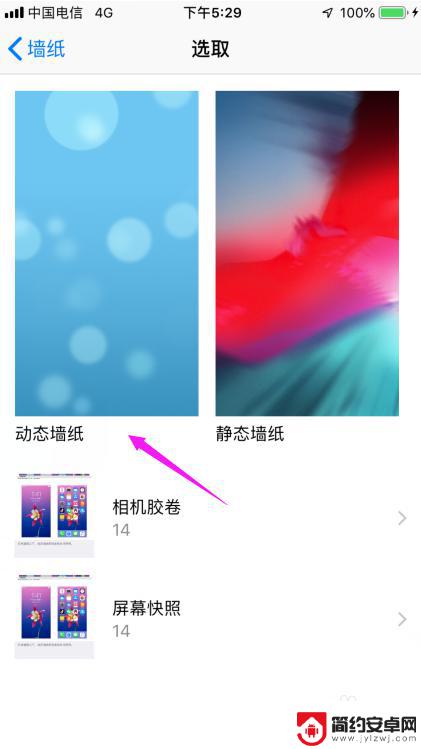
5.选择一款我们要设置的【动态墙纸】,如图。
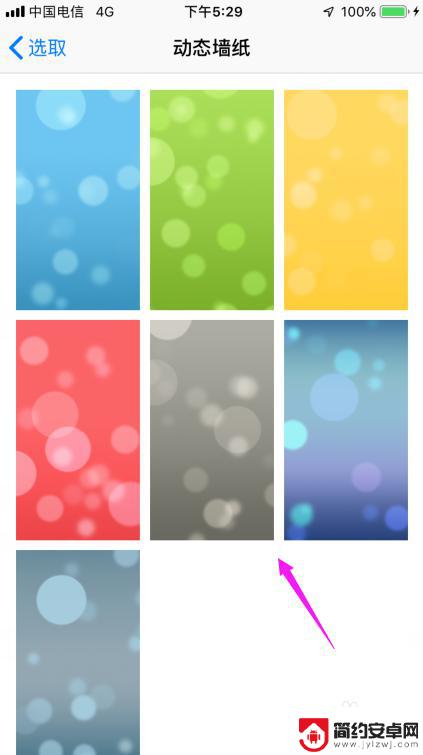
6.我们就点下下方的【设定】,如图。

7.我们就设置为【设定锁定屏幕】,设置为这个动态壁纸就是有声音的。如果设置为【设定屏幕】就是没有声音的,如图。
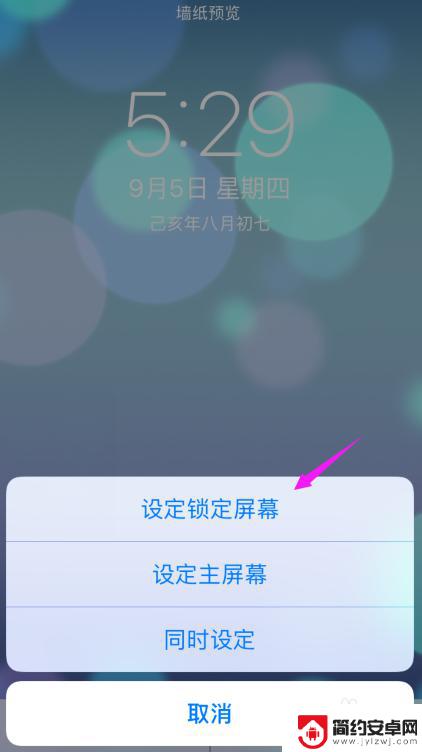
8.总结:
1、点开苹果手机的【设置】。
2、【墙纸】按开。
3、点下【选取新的墙纸】。
4、选择【动态墙纸】下。
5、选择一款【动态墙纸】。
6、点下【设定】。
7、设置为【设定锁定屏幕】,设置声音。

以上是关于如何设置苹果手机桌面声音的全部内容,如果您遇到类似问题,可以参考本文中介绍的步骤进行修复,希望这对大家有所帮助。










